VSCode默认以标签页形式合并显示多个文件,若未正常显示,可检查"workbench.editor.showTabs"设置是否启用,确认未误开分组模式,并排查扩展冲突;通过标签页排序、固定标签、搜索跳转及合理使用工作区和侧边栏功能,能高效管理多文件;标签页颜色可自定义以区分状态,提升识别效率。
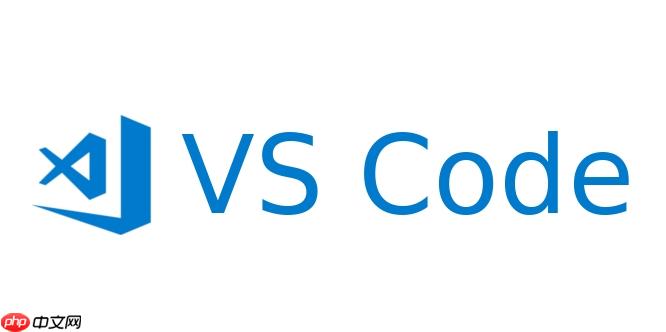
VSCode多文件窗口合并显示,简单来说,就是让多个文件不再各自为政,而是像浏览器标签页一样,在一个窗口里切换。这能避免窗口堆积,提升效率。
解决方案
VSCode默认就是以标签页的形式打开多个文件的。如果你的VSCode不是这样,可能是以下原因:
设置问题: 检查VSCode的设置,确保
"workbench.editor.showTabs"
true
文件 -> 首选项 -> 设置
Ctrl + ,
"workbench.editor.showTabs"
true
分组模式: 有时候,你可能不小心启用了分组模式,导致文件被分到不同的组里。
扩展冲突: 某些扩展可能会干扰VSCode的标签页显示。
VSCode如何高效管理多个打开的文件?
除了合并显示,高效管理多个文件也至关重要。VSCode提供了一些很棒的功能:
Ctrl + P
Cmd + P
如何解决VSCode标签页过多导致查找困难的问题?
当打开的文件过多时,标签页会变得很拥挤,查找起来非常麻烦。以下是一些技巧:
使用工作区: VSCode的工作区功能可以将相关的文件和设置组织在一起。这可以减少需要在单个窗口中打开的文件数量。
使用标签页组: 将相关的标签页分组,例如,可以将所有与前端相关的标签页放在一个组,将所有与后端相关的标签页放在另一个组。
使用“打开编辑器”视图: VSCode的侧边栏有一个“打开编辑器”视图,可以显示所有已经打开的文件,并允许你快速切换。
及时关闭不再需要的文件: 养成及时关闭不再需要的文件的习惯,可以保持标签栏的整洁。
VSCode标签页的颜色有什么含义,如何自定义?
VSCode允许自定义标签页的颜色,这可以帮助你更好地组织和识别不同的文件。
默认颜色: 默认情况下,VSCode会根据文件的类型或状态分配不同的颜色。例如,未保存的文件可能会显示不同的颜色。
自定义颜色: 你可以使用VSCode的设置来自定义标签页的颜色。
文件 -> 首选项 -> 设置
Ctrl + ,
"workbench.colorCustomizations"
settings.json
"workbench.colorCustomizations": {
"tab.activeBackground": "#1e1e1e", // 当前激活标签页的背景色
"tab.inactiveBackground": "#2d2d2d", // 非激活标签页的背景色
"tab.activeForeground": "#ffffff", // 当前激活标签页的前景色
"tab.inactiveForeground": "#808080" // 非激活标签页的前景色
}你可以根据自己的喜好修改颜色值。
如何使用VSCode的侧边栏来管理文件和文件夹?
VSCode的侧边栏是一个强大的文件管理工具。
文件资源管理器: 侧边栏的“资源管理器”视图可以显示当前工作区的文件和文件夹结构。你可以使用它来浏览、创建、删除和重命名文件和文件夹。
拖拽操作: 你可以使用拖拽操作来移动文件和文件夹。
上下文菜单: 在文件或文件夹上右键单击可以打开上下文菜单,其中包含常用的文件操作命令。
搜索功能: 侧边栏的搜索功能可以帮助你快速查找文件和文件夹。
VSCode工作区是什么,如何使用?
VSCode工作区是将一个或多个文件夹组织在一起的概念。它允许你为不同的项目设置不同的配置,例如,不同的扩展、设置和调试配置。
创建工作区:
文件 -> 将文件夹添加到工作区...
文件 -> 新建工作区...
文件 -> 将工作区另存为...
使用工作区:
文件 -> 打开工作区...
工作区配置文件:
.code-workspace
以上就是VSCode多文件窗口怎么合并显示_VSCode多文件合并显示设置教程的详细内容,更多请关注php中文网其它相关文章!

每个人都需要一台速度更快、更稳定的 PC。随着时间的推移,垃圾文件、旧注册表数据和不必要的后台进程会占用资源并降低性能。幸运的是,许多工具可以让 Windows 保持平稳运行。




Copyright 2014-2025 https://www.php.cn/ All Rights Reserved | php.cn | 湘ICP备2023035733号